您好,登錄后才能下訂單哦!
您好,登錄后才能下訂單哦!
本篇內容介紹了“怎么在CentOS下安裝和使用任務管理器htop”的有關知識,在實際案例的操作過程中,不少人都會遇到這樣的困境,接下來就讓小編帶領大家學習一下如何處理這些情況吧!希望大家仔細閱讀,能夠學有所成!
htop 是Linux系統中的一個互動的進程查看器,一個文本模式的應用程序(在控制臺或者X終端中),需要ncurses。
與Linux傳統的top相比,htop更加人性化。它可讓用戶交互式操作,支持顏色主題,可橫向或縱向滾動瀏覽進程列表,并支持鼠標操作。
與top相比,htop有以下優點:
•可以橫向或縱向滾動瀏覽進程列表,以便看到所有的進程和完整的命令行。
•在啟動上,比top 更快。
•殺進程時不需要輸入進程號。
•htop 支持鼠標操作。
•top 已經很老了。
htop 官網:http://htop.sourceforge.net/
安裝:
CentOS yum 庫中沒有 htop,需要添加 EPEL 源:
CentOS 5 系列安裝:
代碼如下:
rpm -i http://dl.fedoraproject.org/pub/epel/5/i386/epel-release-5-4.noarch.rpm
CentOS 6 系列安裝:
代碼如下:
rpm -i http://dl.fedoraproject.org/pub/epel/6/i386/epel-release-6-5.noarch.rpm
安裝好后會在/etc/yum.repos.d/下產生epel-testing.repo和epel.repo這兩個yum源文件.
安裝htop:
代碼如下:
yum install htop
輸入htop運行,界面如下: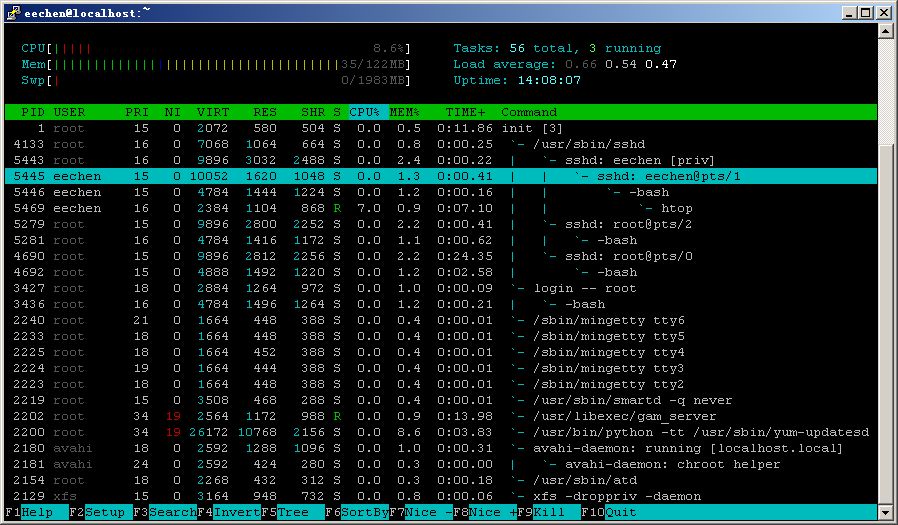
使用htop
對于htop,可以按上下鍵選定想要的進程,按左右鍵移動字段,其實htop也可以直接用鼠標選定進程;
按【F1】到【F10】鍵操作各項管理功能。如:
【F8】鍵可增加nice值,這樣就可以降低對應進程的優先級
【F7】可減少nice值,這樣就可以提高對應進程的優先級
【F9】可對進程傳遞信號
【F10】結束htop
【F1】查看htop使用說明
同時,htop也支持單一命令字符的用法,如按【q】鍵可以離開htop
下面是從網上找的更詳細的:
如果您想每次使用top命令直接打開htop。
代碼如下:
#vi /root/.bashrc
if [ -f /usr/local/htop/bin/htop ]; then
alias top=’/usr/local/htop/bin/htop’
fi
#source /root/.bashrc
常用選項:
-C –no-color 使用一個單色的配色方案。
-d –delay=DELAY 設置延遲更新時間,單位秒。
-h –help 顯示htop命令幫助信息。
-u –user=USERNAME 只顯示一個給定的用戶的過程。
-v –version 顯示版本信息
建議man一下,man很詳細。
另外還在使用時
/:搜索字符
h:顯示某個用戶的進程,在左側可以選項
t:顯示樹形結構
h : 顯示幫助
H : 顯示/隱藏用戶線程
K : 顯示/隱藏內核線程
選擇某一進程,按s:用strace追蹤進程的系統調用
P、T、M和top下是一樣的,按CPU,Time+、Memory使用排序。
下面有F1~F10的功能和對應的字母快捷鍵。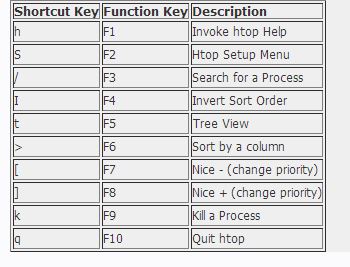
“怎么在CentOS下安裝和使用任務管理器htop”的內容就介紹到這里了,感謝大家的閱讀。如果想了解更多行業相關的知識可以關注億速云網站,小編將為大家輸出更多高質量的實用文章!
免責聲明:本站發布的內容(圖片、視頻和文字)以原創、轉載和分享為主,文章觀點不代表本網站立場,如果涉及侵權請聯系站長郵箱:is@yisu.com進行舉報,并提供相關證據,一經查實,將立刻刪除涉嫌侵權內容。